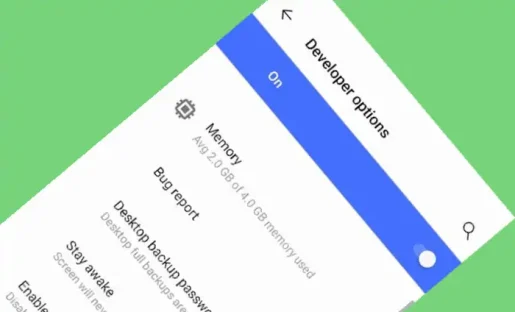Samsung Galaxy A22 merupakan seri smartphone yang menarik untuk dimiliki. Selain spesifikasi yang memikat, ponsel yang meluncur di versi 4G dan 5G ini juga mengusung fitur yang lengkap.
Tidak perlu diragukan lagi kemampuan fotografi Samsung, bahkan kemampuan memotret dan merekam video smartphone Samsung terlihat sangat impresif. Dengan hal-hal positif tersebut, banyak yang tidak ragu untuk memilih ponsel ini dibandingkan dengan merek lain.
Dengan sistem operasi Android yang dibalut One UI, smartphone Galaxy juga menawarkan fitur screenshot yang bisa digunakan untuk menangkap tampilan layar aplikasi, artikel, game dan chat.
Dukungan tangkapan layar pada ponsel Samsung dapat digunakan dengan berbagai metode yang bisa dipilih sesuai kebutuhan, bahkan bisa mengambil screenshot panjang.
Cara Mengambil Screenshot di Samsung Galaxy A22
Anda dapat mengambil tangkapan layar menggunakan kombinasi tombol fisik yang ditekan secara bersamaan. Namun, jika metode kombinasi tombol tampaknya cukup ketinggalan zaman, Anda dapat menggunakan metode lain yang lebih kompleks seperti swipe layar.
Dengan berbagai fitur screenshot yang tersedia, pengguna Samsung dapat mengambil gambar layar dengan mudah dan cepat. Sekarang untuk mengetahui cara screenshot Samsung Galaxy A22, silakan lihat tutorial di bawah ini.
1. Menggunakan Kombinasi tombol Fisik
Fitur screenshot sangat penting agar kita bisa mengabadikan setiap momen yang muncul di layar smartphone. Anda dapat menggunakan fitur ini untuk mengambil cuplikasn layar dari game yang sedang berjalan atau gambar aplikasi dan menu. Untuk caranya silahkan lihat dibawah ini.
- Temukan bagian layar yang ingin Anda screenshot.
- Tekan tombol power dan volume bawah secara bersamaan.
- Lepaskan kedua tombol saat layar berkedip atau Anda mendengar suara kamera.
- Jika berhasil maka akan muncul preview gambar serta menu untuk mengedit.
Cara di atas adalah yang paling mudah di antara banyak alternatif untuk mengambil screenshot di Hp Samsung A22. Karena kita bisa langsung menyimpan gambar layar yang diinginkan tanpa harus melakukan pengaturan apapun.
2. Menggunakan Swipe Layar
Bagi yang ingin mencoba metode screenshot lainnya, Anda bisa mencoba metode screenshot gesture atau gerakan layar. Untuk melakukannya, silahkan aktifkan terlebih dahulu fitur tersebut di bagian pengaturan. Untuk caranya silahkan lihat dibawah ini.
- Masuk ke menu pengaturan.
- Buka bagian fitur lanjutan.
- Temukan daftar gerakan dan gestur.
- Pastikan Palm Swipe To Capture diaktifkan.
- Jika telah aktif, tentukan area tangkapan layar.
- Geser layar menggunakan sisi bawah telapak tangan dari kanan ke kiri atau sebaliknya.
- Layar akan berkedip atau suara kamera akan terdengar jika tangkapan layar berhasil.
Kita hanya perlu mengaktifkan opsi Palm swipe untuk menangkap layar dengan cara di atas cukup sekali saja. Kemudian, screenshot bisa dilakukan dengan menggunakan gerakan swipe tanpa harus sering melakukan settingan.
Perlu diingat bahwa opsi screenshot menggunakan cara ini sayangnya tidak didukung oleh ponsel dengan panel LCD. Jadi, hanya smartphone Samsung yang mengusung layar Super AMOLED sedangkan Hp dengan layar IPS tidak bisa.
3. Menggunakan Menu Asisten
Fitur menu asisten memudahkan navigasi smartphone. Nantinya akan muncul tombol navigasi virtual di layar, ketika Anda mengkliknya akan muncul tombol untuk mengambil screenshot. Nah bagi yang penasaran untuk mencoba fitur ini, silahkan coba untuk mengaktifkannya dengan cara berikut ini.
- Akses halaman pengaturan.
- Buka menu aksesibilitas.
- Buka bagian Interaksi & Kecekatan.
- Aktifkan opsi menu asisten.
- Setelah itu ikon menu asisten akan muncul dilayar.
- Temukan halaman untuk diabadikan.
- Tekan tombol menu Asisten.
- Pilih menu Gambar Layar.
- Tangkapan layar akan ditunjukkan oleh layar yang berkedip atau suara kamera.
Menu Assistant merupakan fitur yang akan sangat berguna jika salah satu tombol fisik mengalami masalah. Selain tangkapan layar, kita dapat menggunakannya sebagai alternatif dari tombol “Terbaru”, “Beranda”, “Kembali”, “Volume” dan “Daya” untuk mematikan layar dengan mengaturnya terlebih dahulu.
4. Menggunakan Panel Edge
Cara lain yang tak kalah mudahnya adalah dengan menggunakan Panel Edge. Fitur canggih ini akan mempermudah proses pengambilan gambar layar. Berikut ini cara mudah SS Samsung A22 menggunakan Panel Edge
- Buka Pengaturan lalu akses menu Tampilan.
- Temukan dan aktifkan opsi Edge Panel, nanti akan muncul di sisi layar.
- Seret panel ke tengah dan kemudian klik Pengaturan di menu Panel Tepi.
- Aktifkan menu Smart Select dengan mengklik tanda centang di atas lalu tekan tombol Back hingga panel Edge tertutup.
- Temukan halaman yang ingin Anda ambil tangkapan layar berikutnya, dan seret panel tepi ke tengah lagi.
- Geser layar hingga Anda menemukan menu pilihan cerdas dan klik persegi panjang.
- Atur bagian tangkapan layar yang diinginkan dengan menyeret sisi bingkai.
- Klik tombol Selesai dan kemudian Simpan.
Seperti yang telah kami jelaskan sebelumnya, Samsung juga memiliki fitur screenshot panjang yang dapat digunakan dengan cara yang hampir sama dengan sedikit perbedaan yang perlu dilakukan.
5. Screenshot Panjang
Selain itu, Anda juga dapat mengambil screenshot panjang di ponsel Samsung A22, tetapi ada beberapa cara tambahan. Dimana anda harus mengaktifkan terlebih dahulu beberapa fitur canggih yang ada di dalamnya.
- Ketuk ikon Pengaturan dari menu aplikasi
- Buka menu fitur lanjutan
- Pilih Tangkapan Layar dan Perekam Layar
- Aktifkan opsi bilah alat gambar layar
- Tutup halaman pengaturan lalu buka halaman yang ingin Anda tangkap
- Ambil tangkapan layar menggunakan tombol fisik, menu asisten, atau sapuan layar
- Setelah pratinjau muncul, ketuk ikon panah ganda ke bawah.
- Tekan tombol beberapa kali hingga seluruh halaman ditangkap.
- Jika sudah, biarkan sampai gambar preview screenshot menghilang.
7. Bixby Voice
Jika Anda menggunakan Samsung yang support Bixby Voice seperti Galaxy A22, Anda bisa mengambil screenshot dengan perinta suara.
Silahkan pilih area pada layar yang akan di screenshot lalu cukup ucapkan “Hai Bixby, take a screenshot“. Dalam sekejap tangkapan layar akan langsung tersimpan.
Semua tangkapan layar yang Anda ambil di ponsel Galaxy akan secara otomatis disimpan ke penyimpanan internal yang dapat diakses kembali menggunakan aplikasi khusus seperti Galeri, Pengeditan Foto, atau File Saya.
Kesimpulan
Seperti itulah beberapa cara mudah untuk mengambil screenshot di Samsung A22 baik menggunakan tombol atau fitur yang telah kami sebutkan di atas. Tetapi jika tidak puas dengan hasil gambarnya, Anda bisa mencoba menggunakan metode lain seperti aplikasi SS pihak ketiga. Banyak aplikasi screenshot dengan fitur lebih canggih yang dapat Anda download secara gratis dari Play Store.
Setelah membaca artikel kami di atas, Anda pasti bisa menyimpulkan sendiri mana yang paling mudah. Simak juga informasi menarik lainnya seperti cara screenshot Oppo di artikel sebelumnya.